
时间:2020-09-27 15:48:56 来源:www.win10xitong.com 作者:win10
网友抱怨说他的电脑不知道是不是买到假货了,总是要出win10自带软件怎么卸载的故障,不要慌,遇到了win10自带软件怎么卸载的问题我们要想办法来解决它,那有没有办法可以解决win10自带软件怎么卸载的问题呢?其实方法很简单,我们完全可以按照这个过程:1、在搜索框中输入“PowerShell”,以管理员身份运行“Windows PowerShell”。2、我们首先把所有应用显示出来,在控制台输入命令“Get-AppxPackage”回车键,所有应用信息就都显示出来了就能够轻松的解决了,下面就是处理win10自带软件怎么卸载问题的具体的具体处理步骤。
win10自带软件怎么卸载
1、在搜索框中输入“PowerShell”,以管理员身份运行“Windows PowerShell”。
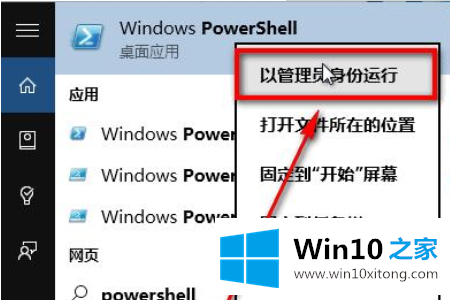
2、我们首先把所有应用显示出来,在控制台输入命令“Get-AppxPackage”回车键,所有应用信息就都显示出来了。
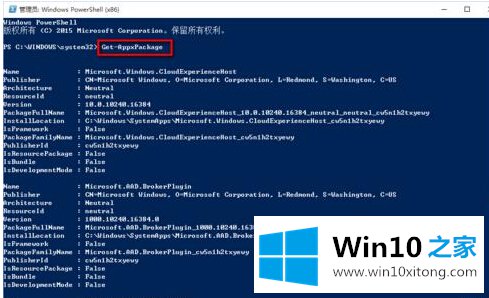
3、查找要卸载的应用,可以按“Ctrl+F”来查找,比如我要卸载系统自带的“照片”应用,可以通过“Ctrl+F”输入“photo”来查找,按“查找下一个”按钮就能找到了。
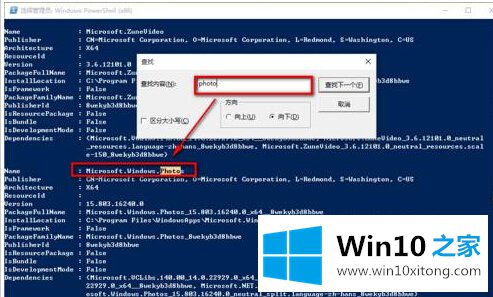
4、一个应用的信息有很多,我们需要的只有一个,就是“PackageFullName”,包的名称。把后面的名称“Microsoft.Windows.Photos_15.803.16240.0_x64__8wekyb3d8bbwe”复制下来。
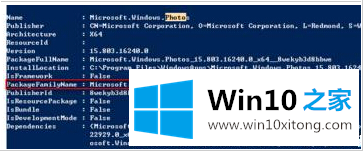
5、在控制台输入命令“Remove-AppxPackage Microsoft.Windows.Photos_15.803.16240.0_x64__8wekyb3d8bbwe”回车键,等待片刻就卸载完了。(前面的Remove-AppxPackage自己敲,后面的包名称可以直接复制,当然你可以直接在这里复制过去^^)
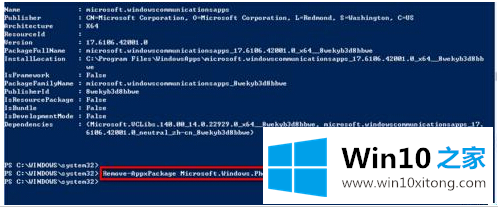
6、打开开始菜单,我们发现照片应用就被删除了,从此我们的开始菜单看的顺眼了。
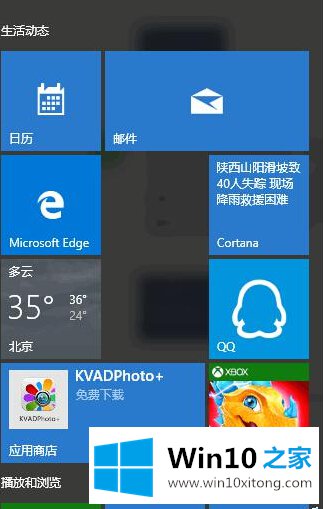
7、大家可以通过此方法继续卸载其他应用,比如视频,直接搜索“Video”,复制命令进行删除,自己敲的话一定要注意大小写,控制台是区分大小写的,写错了就无法删除哟。以上就是关于win10自带软件卸载的解决方法,关于上面的win10自带软件卸载描述的方法大家是不是觉得非常简单呢?有需要的朋友要赶紧学起来吧。
win10自带软件怎么卸载的具体处理步骤就给大家分享到这里了,如果问题还不能得到解决,可以用重装系统的办法进行解决,windows系统下载可以继续关注本站。